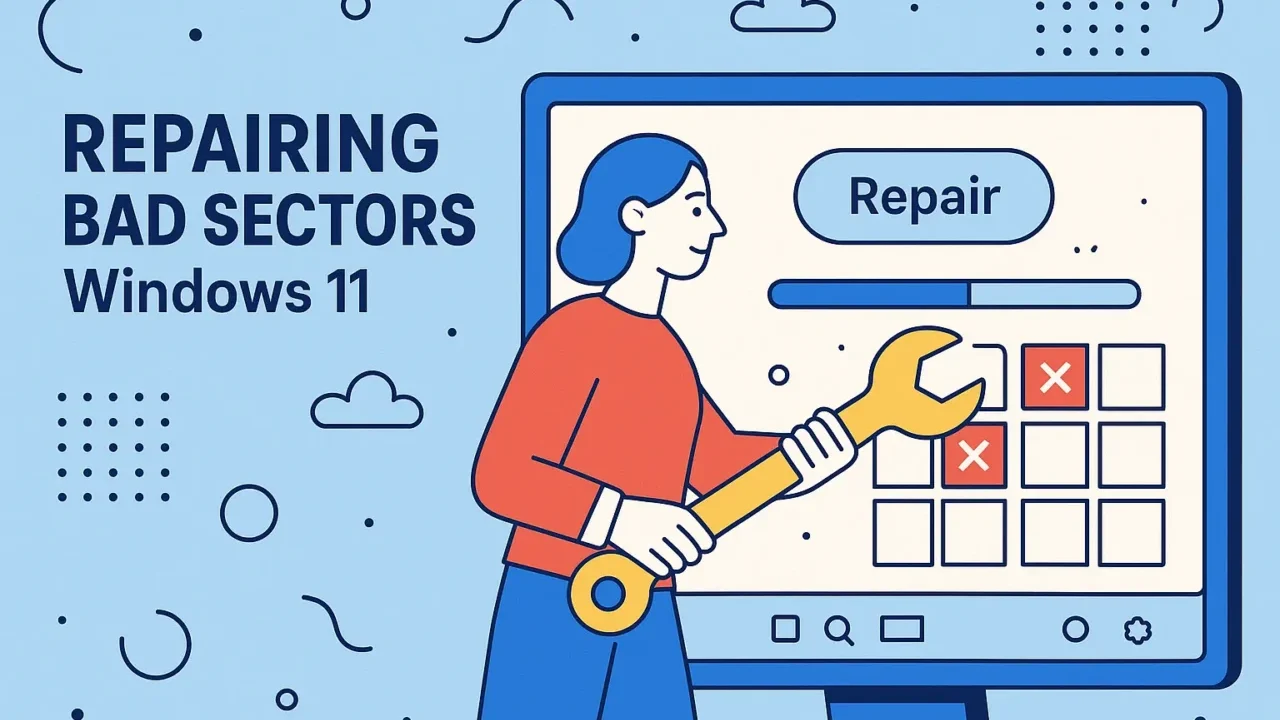- Windows 11の動作が急に重くなった
- ファイルの読み込み中にエラーが表示される
- アプリが頻繁にフリーズする
こうした不具合が起きている場合、「不良セクタ」が原因である可能性があります。不良セクタとは、ハードディスクやSSDなどのストレージに存在する「読み書きできなくなった領域」のことで、放置するとさらに障害が拡大し、最悪の場合、システム起動すら困難になる恐れがあります。
そのまま使用を続けると、大切なデータが永久に失われるリスクがあります。まずは、原因を見極めることが先決です。
この記事では「不良セクタとは何か」「Windows 11での安全な修復方法」「やってはいけない対処法」まで、実践的かつわかりやすく解説しています。
少しでも「自分では対応が難しい」と感じた場合は、無理に作業を続けず、専門スタッフによる無料診断(24時間365日)をご利用ください。最短即日対応で安全にデータを守るお手伝いをいたします。
目次
不良セクタとは
不良セクタとは、HDDやSSDといった記憶媒体の一部が物理的または論理的に損傷し、データの読み書きができなくなった領域を指します。これが原因で、パソコンの動作が不安定になったり、データが消失することもあります。
論理エラーによる不良セクタ
ファイルシステムの破損や、突然の電源断、書き込みエラーなどによって、一見物理的に問題のないセクタが正常に動作しなくなることがあります。これが論理的な不良セクタです。
不良セクタがある状態で放置すると、次のようなリスクが生じます:
- ファイルの破損や読み込み不可
- Windowsの起動不能
- データの完全消失
物理的損傷による不良セクタ
HDDが衝撃を受けたり落下したり、あるいは長年の使用による経年劣化によって、磁気ディスクが傷ついたり読み取りヘッドが異常をきたすことで、物理的な不良セクタが発生します。
この場合、自己判断での対処はさらなるトラブルを招く可能性があるため、早めの専門的な対応が求められます。その点、デジタルデータリカバリーでは、豊富な実績と高度な技術力をもとに、あらゆるデータ障害に対応しています。
【要注意】メーカーや修理業者に依頼することのリスク

「Windows 11で不良セクタを修復できない…」――そんなトラブルに直面したとき、多くの方がまずメーカーや修理業者への依頼を考えるかもしれません。
確かに本体の修理や部品交換は可能ですが、HDDやSSDなどの記憶媒体の初期化・交換によって、データは全て消えてしまいます。
失いたくないデータを守りたい場合は、メーカーや修理業者ではなくデータ復旧の専門業者に相談するのが確実です。デジタルデータリカバリーではデータを保ったまま、故障した機器に対応できます。以下の3つの点で多くの方に選ばれています。
- 相談実績46万件以上(2011年1月~)の豊富な対応経験に基づき、個人・法人問わず幅広いトラブルに対応
- 一部復旧を含む復旧件数割合91.5%(※内、完全復旧57.8%。復旧件数割合=データ復旧件数/データ復旧ご依頼件数。2023年10月実績)という業界トップクラスの技術力
- 他社で「復旧不可」とされた機器の対応実績が7,300件越えにものぼり、独自の復旧技術を保有
大切なデータを守るには、メーカーや修理業者ではなく当社にご相談ください。
Windows 11で不良セクタを修復する方法
不良セクタの修復には、Windowsの標準機能や専用ツールを用いて対応できます。ただし、物理障害の場合は修復が困難なため、適切な判断が必要です。
エクスプローラーから修復を実行する方法
Windows 11には、GUIから簡単にディスクエラーをチェック・修復する機能が備わっています。
- Windowsキー+Eでエクスプローラーを開きます。
- 不良セクタが疑われるドライブを右クリックし、「プロパティ」を選びます。
- 「ツール」タブを開き、「エラーチェック」欄の「チェック」ボタンをクリックします。
- 「ドライブのスキャン」を選択し、スキャンと修復が完了するまで待ちます。
コマンドプロンプト(chkdsk)での修復方法
より詳細な修復を行いたい場合は、コマンドプロンプトから「chkdsk」コマンドを使用する方法が有効です。
- スタートボタンを右クリックし、「ターミナル(管理者)」または「コマンドプロンプト(管理者)」を選択します。
- 以下のコマンドを入力し、Enterキーを押します:
chkdsk C: /f /r - 「次回のシステム再起動時にチェックを実行しますか?」と表示されたら「Y」を入力し、再起動してください。
システムファイルチェッカー(SFC)の実行方法
システムファイルの破損が原因でエラーが発生している場合は、SFC(System File Checker)で修復が可能です。
- スタートメニューから「cmd」と検索し、右クリックで「管理者として実行」を選択します。
- 以下のコマンドを入力し、Enterキーを押します:
sfc /scannow - スキャンと修復が自動的に開始され、完了まで数分~数十分かかります。
サードパーティ製ソフトを使った修復手順
より高機能な診断やセクタスキャンを行いたい場合は、専用ソフトの利用も有効です。AOMEIやEaseUSなどが有名です。
- 公式サイトからAOMEI Partition AssistantやEaseUS Partition Masterをダウンロード・インストールします。
- ソフトを起動し、対象ドライブを選択後、「不良セクタチェック」機能を選びます。
- スキャン結果に応じて「修復」または「再配置」を実行し、指示に従って完了させます。
修復作業には以下の注意点があり、対応を誤ると症状が悪化する恐れがあります。
- 修復前に重要なデータを必ずバックアップしてください。
- 物理的な不良セクタはソフトで修復できません。異音や認識不良がある場合は操作を中止し、専門業者への相談を推奨します。
- 不良セクタの増加やディスク全体の劣化が疑われる場合は、早期に新品への交換を検討してください。
不良セクタが深刻で、上記の方法でもデータが取り出せない場合は、データ復旧専門業者への相談が最も安全です。
少しでも異常を感じたら、まずはお気軽にお電話を。初期診断・お見積りは無料、24時間365日対応でご相談をお受けしています。
自力で対応できない場合はデータ復旧の専門業者に相談する

自力で対応できない場合や、機器が物理的に破損している場合、個人での修復は困難です。重要なデータが含まれている場合、データ復旧専門業者に依頼するのが最も安全です。
データ復旧業者では、問題の根本原因を特定し、安全にデータを回復する最善の方法を提案できます。デジタルデータリカバリーでは、相談から初期診断・お見積りまで24時間365日体制で無料でご案内しています。まずは復旧専門のアドバイザーへ相談することをおすすめします。
デジタルデータリカバリーの強み
 デジタルデータリカバリーは、「データ復旧専門業者として14年連続国内売上No.1」の実績を誇る信頼できる業者です。
デジタルデータリカバリーは、「データ復旧専門業者として14年連続国内売上No.1」の実績を誇る信頼できる業者です。
一部復旧を含む復旧件数の割合は91.5%(内、完全復旧57.8%。復旧件数割合=データ復旧件数/データ復旧ご依頼件数。2023年10月実績)を誇り、これまでに他社で復旧が難しいとされた機器についても、これまでに7,300件以上のご相談をいただいています。諦める前に、大切なデータを取り戻すチャンスをぜひデジタルデータリカバリーにお任せください。
初期診断・相談・見積まで無料で対応可能
初期診断とは、機器に発生した障害の原因を正確に特定し、復旧の可否や復旧方法を確認する工程です。デジタルデータリカバリーでは、経験豊富な技術者が「初期診断」を行い、内部の部品にダメージを与えることなく問題を見つけます。
データ障害のパターン15,000種類以上もありますが、「ご相談件数46万件超」(算出期間:2011年1月1日~)を持つ当社は、それぞれの障害原因をデータベースから即座に情報を引き出し、原因を正確に特定できる体制を整えています。
よくある質問
いえ、かかりません。当社では初期診断を無料で実施しています。お客様の機器に初期診断を行って初めて正確なデータ復旧の費用がわかりますので、故障状況を確認しお見積りをご提示するまで費用は頂いておりません。
※ご郵送で機器をお預けいただいたお客様のうち、チェック後にデータ復旧を実施しない場合のみ機器の返送費用をご負担頂いておりますのでご了承ください。
機器の状態によって故障の程度が異なりますので、復旧完了までにいただくお時間はお客様の機器お状態によって変動いたします。
弊社は、復旧完了までのスピードも強みの1つで、最短即日復旧・ご依頼の約8割を48時間以内に復旧完了などの実績が多数ございます。ご要望に合わせて柔軟に対応させていただきますので、ぜひご相談ください。
営業時間は以下の通りになっております。
365日24時間、年中無休でお電話でのご相談・復旧作業・ご納品・アフターサービスを行っています。お困りの際は是非ご相談ください。
電話受付:0:00~24:00 (24時間対応)
電話番号:0800-333-6302
来社受付:9:30~21:00
復旧できる可能性がございます。
弊社では他社で復旧不可となった機器から、データ復旧に成功した実績が多数ございます。 他社大手パソコンメーカーや同業他社とのパートナー提携により、パートナー側で直せない案件を数多くご依頼いただいており、様々な症例に対する経験を積んでおりますのでまずはご相談ください。
この記事を書いた人

デジタルデータリカバリー データ復旧エンジニア
累計相談件数46万件以上のデータ復旧サービス「デジタルデータリカバリー」において20年以上データ復旧を行う専門チーム。
HDD、SSD、NAS、USBメモリ、SDカード、スマートフォンなど、あらゆる機器からデータを取り出す国内トップクラスのエンジニアが在籍。その技術力は各方面で高く評価されており、在京キー局による取材実績も多数。2021年に東京都から復旧技術に関する経営革新優秀賞を受賞。